Serveur hMail :
Le serveur hMAil est un outil basé sur Windows qui vous aide à établir votre propre serveur de messagerie. Un serveur de messagerie peut être créé en association avec un hébergeur de domaine particulier.
Suivez les étapes mentionnées ci-dessous pour installer hMail Server sur votre PC.
Étape 1 :Téléchargez le serveur hMail en cliquant ici.
Étape 2 :Un fichier nommé hMailServer-5.6.5-B2367.exe sera téléchargé sur votre PC.
Étape 3 :Ouvrez le fichier hMailServer-5.6.5-B2367.exe qui lancera l'assistant de configuration.
Étape 4 :Cliquez sur Suivant , à partir de la boîte de dialogue de l'assistant.
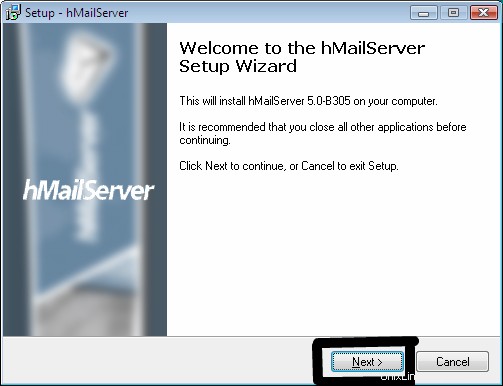
Étape 4 :L'étape suivante consiste à lire le contrat de licence. Si vous n'acceptez pas le contrat de licence, veuillez annuler l'installation. Si vous souhaitez continuer, sélectionnez "J'accepte l'accord" et cliquez sur suivant .
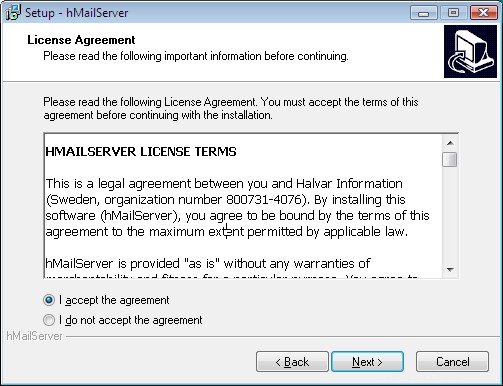 Étape 5 :L'étape suivante vous demandera le dossier de destination, pour l'installation du serveur hMail. Sélectionnez l'un de vos lecteurs locaux.
Étape 5 :L'étape suivante vous demandera le dossier de destination, pour l'installation du serveur hMail. Sélectionnez l'un de vos lecteurs locaux.
Remarque :le serveur Hmail ne doit être installé que sur un lecteur local et non sur un dossier réseau.
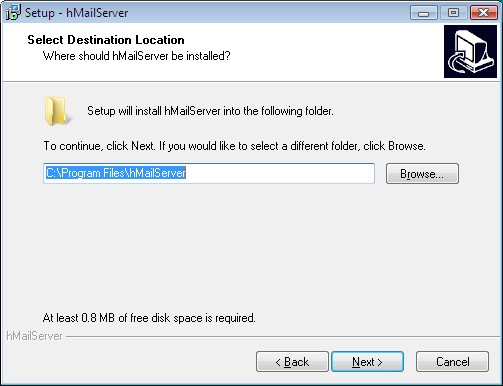
Cliquez sur Suivant .
Étape 5 :La boîte de dialogue vous fournira deux composants dans cette étape. Sélectionnez les deux composants.
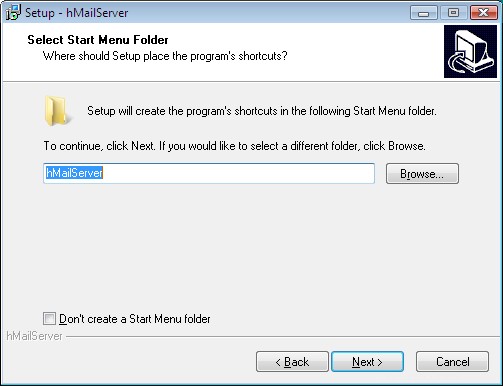
Cliquez sur Suivant .
Étape 6 :Sélectionnez la destination pour placer le raccourci du programme hMail.
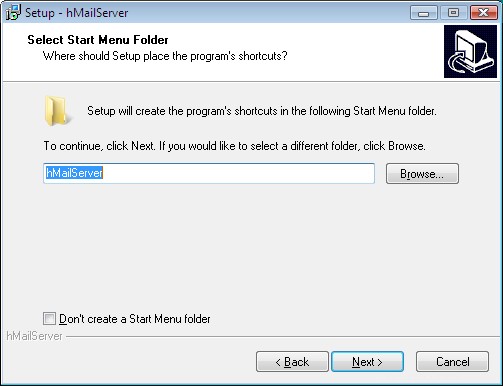
Cliquez sur Suivant .
Étape 7 :Vérifiez les paramètres que vous avez mis à jour et cliquez sur Installer , pour que le programme serveur hMail soit installé sur votre PC.
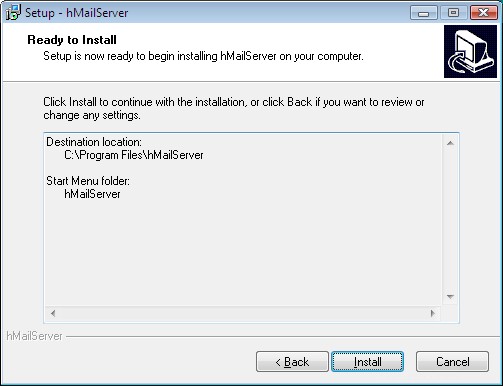
Attendez que l'installation soit terminée.
Étape 8 :
Une fois l'installation terminée, une boîte de dialogue apparaîtra vous demandant de créer un mot de passe pour le programme hMail. Entrez un mot de passe, qui doit être supérieur à 5 caractères. N'oubliez pas le mot de passe que vous créez à cette étape. Ce mot de passe vous sera demandé, uniquement lors de la première installation du serveur hMail.
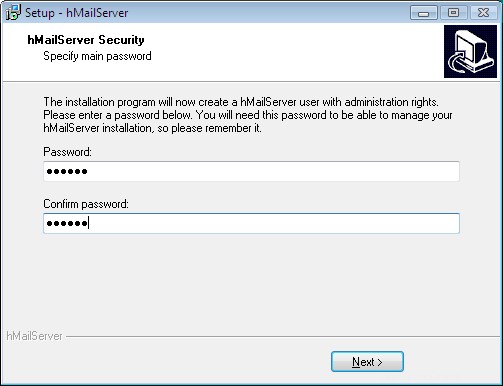
Étape 9 :Allez dans le menu Démarrer et ouvrez le programme du serveur hmail. Vous pouvez également trouver un raccourci sur le bureau lui-même, si vous en avez choisi un, lors de l'installation du serveur hMail. Une fois que vous avez ouvert le programme, une boîte de dialogue similaire à l'image ci-dessous apparaîtra à l'écran.
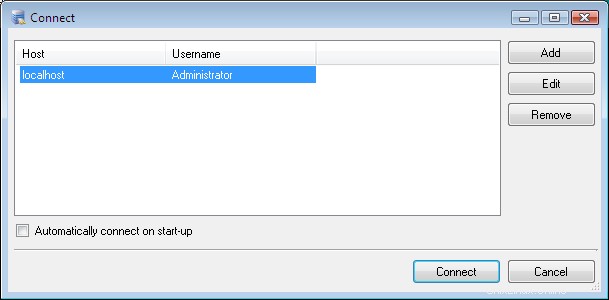
Pour créer un identifiant de messagerie à l'aide du serveur Hmail, veuillez vous reporter à l'article ci-dessous.
Créer un compte de messagerie à l'aide de hMailServer